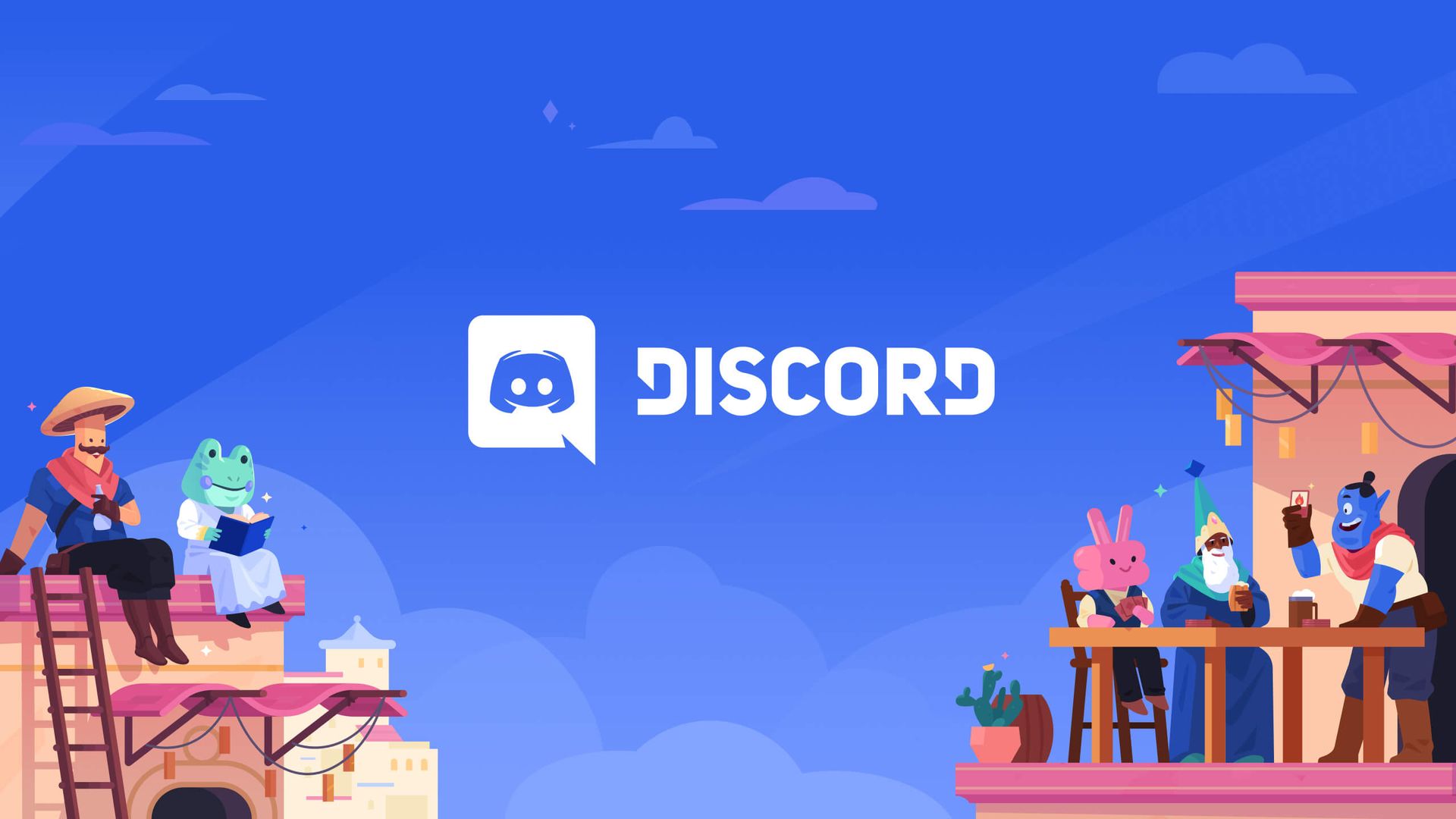Discord no text channels glitch è un errore con cui la popolare piattaforma di comunicazione frustra i suoi utenti nonostante sia utilizzata da milioni di persone in tutto il mondo per giocare, socializzare e lavorare. Tuttavia, gli utenti potrebbero riscontrare vari problemi durante l’utilizzo di Discord, come il file Discord nessun problema tecnico dei canali di testo, ricerca non funzionanteO difficoltà con i canali Stage.
In questo articolo, abbiamo fornito istruzioni dettagliate per risolvere questi problemi e utilizzare i vantaggi dei canali Discord Stage. Che tu sia un utente Discord principiante o esperto, la nostra guida ti aiuterà a risolvere eventuali problemi e a sfruttare appieno le funzionalità di Discord.
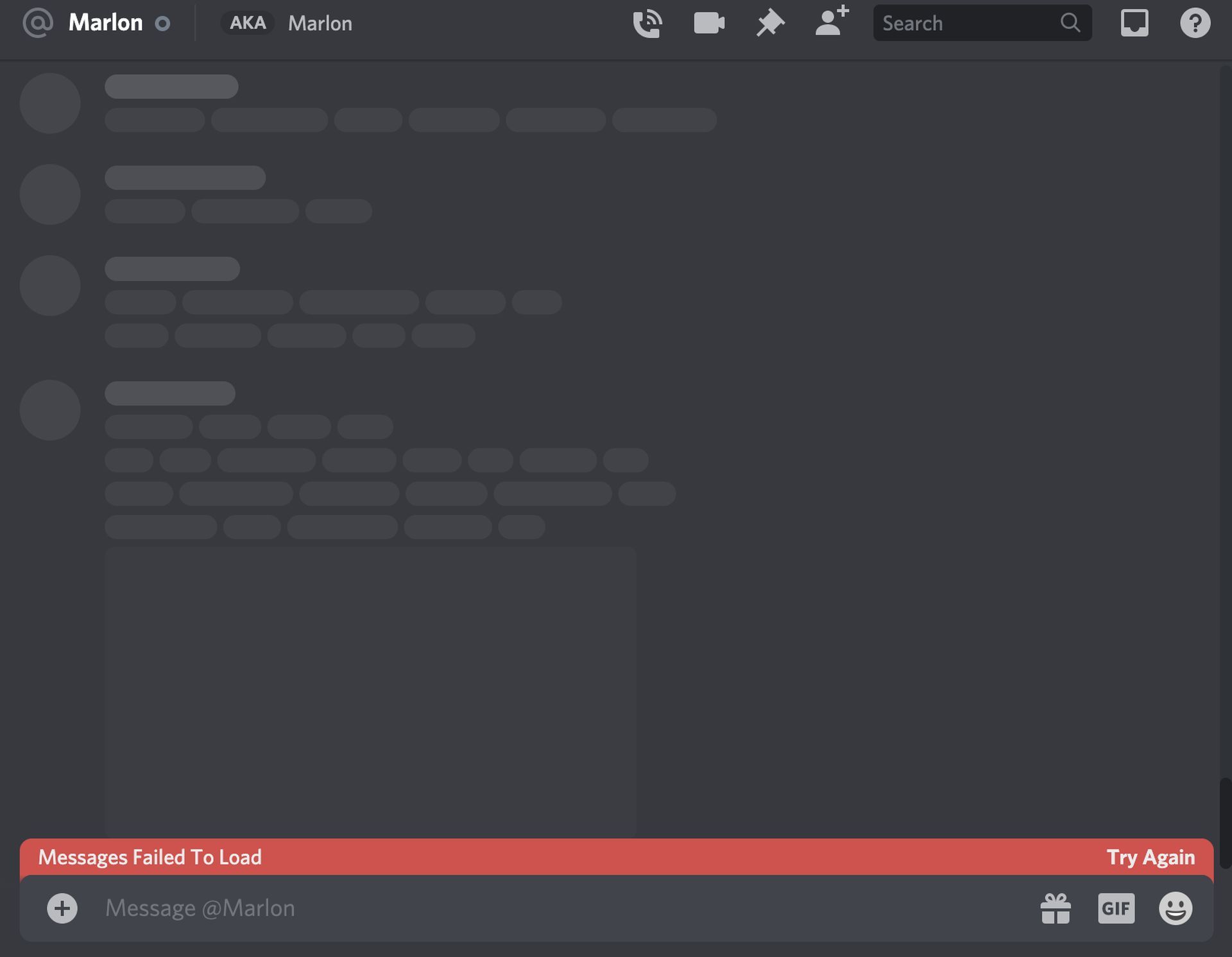
Come risolvere il problema tecnico di Discord senza canali di testo
Discord è diventato uno strumento indispensabile per milioni di persone in tutto il mondo, fornendo una piattaforma per la comunicazione e il gioco. Tuttavia, gli utenti potrebbero riscontrare problemi con il problema tecnico di Discord senza canali di testo, rendendo difficile l’accesso a conversazioni specifiche. Inoltre, la ricerca che non funziona sui telefoni cellulari può complicare ulteriormente la comunicazione. Prova ad applicare le soluzioni che abbiamo offerto di seguito per vedere se possiamo aiutarti a sbarazzarti del problema tecnico di Discord senza canali di testo.
Controlla lo stato di Discord e Downdetector
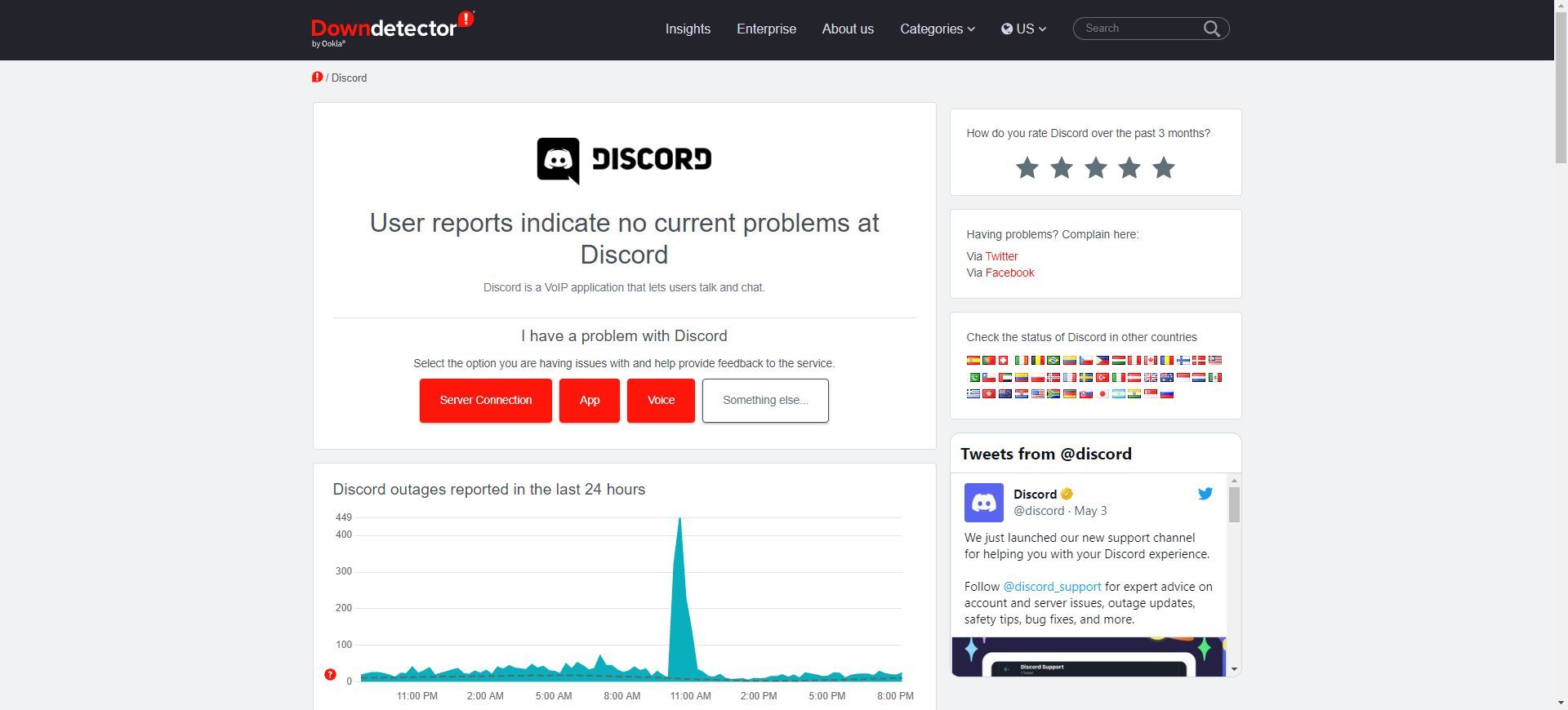
Se i canali Discord non vengono visualizzati, potrebbe essere perché il servizio Discord non funziona o si verificano problemi. Per verificare lo stato del servizio, visita la pagina “Discord Status” o Downdetector. Se il servizio Discord sembra funzionare correttamente, il problema potrebbe essere correlato al tuo dispositivo o app, quindi puoi passare alle soluzioni che offriamo di seguito.
Richiedi l’autorizzazione agli amministratori del server
Se non riesci a vedere un canale Discord specifico su un server, potrebbe essere perché ti mancano le autorizzazioni appropriate. Puoi richiedere agli amministratori del server di assegnarti un ruolo che ti concede accesso ai canali di cui hai bisogno. Per fare ciò, attenersi alla seguente procedura:
- Contatta gli amministratori del server e spiegare la questione.
- Chiediglielo assegnarti un ruolo che ti garantisce l’accesso ai canali di cui hai bisogno.
Scopri i canali disattivati
Se hai silenziato un canalenon apparirà nell’elenco dei tuoi canali a meno che tu non lo faccia scoprire Esso. Per visualizzare un canale disattivato, devi accedere alle impostazioni del tuo server e deselezionare l’opzione “Nascondi canali disattivati”. Ecco come farlo:
- Aprire Discordia e vai al server dove manca il canale.
- Fare clic sul nome del server per aprire le impostazioni del server.
- Clicca sul “Panoramica” scheda e trova il “Disattivato” sezione.
- Deseleziona IL “Nascondi i canali disattivati” opzione.
Crea una nuova categoria
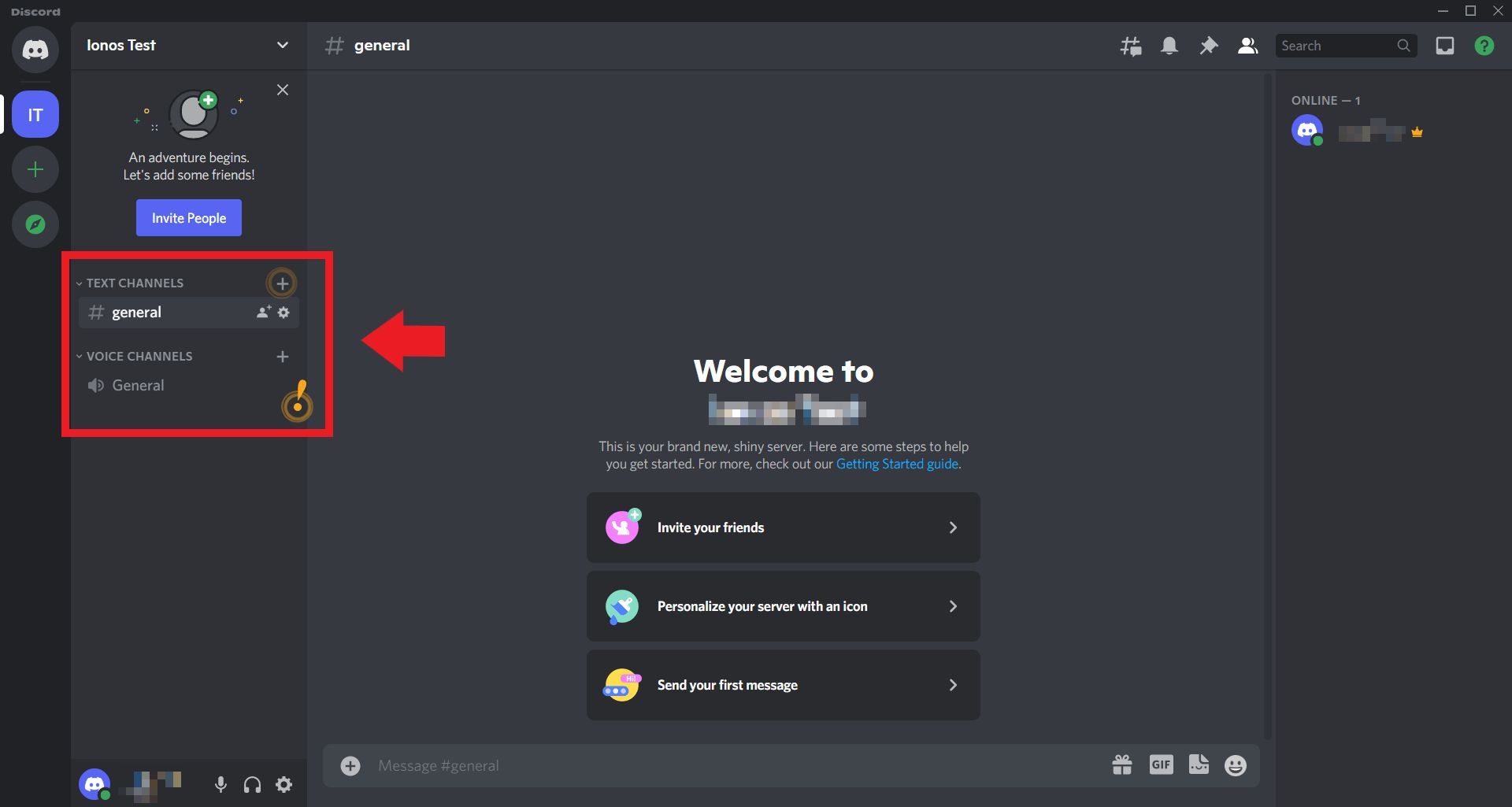
Se i canali Discord non vengono visualizzati a causa di un bug o di un problema con le categorie del server, creazione di una nuova categoria e spostare i canali al suo interno può risolvere il problema. Ecco come farlo:
- Aprire Discordia e vai al server dove mancano i canali.
- Fare clic sul nome del server per aprire le impostazioni del server.
- Clicca sul “+pulsante ” accanto al “Categorie” e crea una nuova categoria.
- Trascinare e rilasciare i canali che non venivano visualizzati nella nuova categoria.
- Fare clic con il pulsante destro del mouse sulla categoria e selezionare “Modificare Categoria” per modificare i permessi.
Accedi nuovamente a Discord
Disconnettersi e riconnettersi a Discord potrebbe aiutare a risolvere eventuali bug o problemi del software che potrebbero causare il problema. Ecco come farlo:
- Aprire Discordia e clicca sul tuo icona dell’utente nell’angolo in basso a sinistra.
- Clicca su “Disconnettersi” e confermare l’azione.
- Accedi di nuovo con i dettagli del tuo account e controlla se il problema persiste.
Controlla se qualcuno dei canali è stato compresso
I canali Discord possono essere classificati e quelle categorie possono esserlo crollato per mantenere ordinata la barra laterale. Se non riesci a vedere un canale, potrebbe essere perché la categoria a cui appartiene è compressa. Ecco come espandere la categoria compressa:
- Aprire Discordia e vai al server dove manca il canale.
- Cerca il freccia accanto al nome della categoria nell’elenco dei canali.
- Se la freccia punta a Giustola categoria è compressa.
- Fare clic sulla freccia per espanderlo e mostrare tutti i canali sotto di esso.
Usa la versione web di Discord
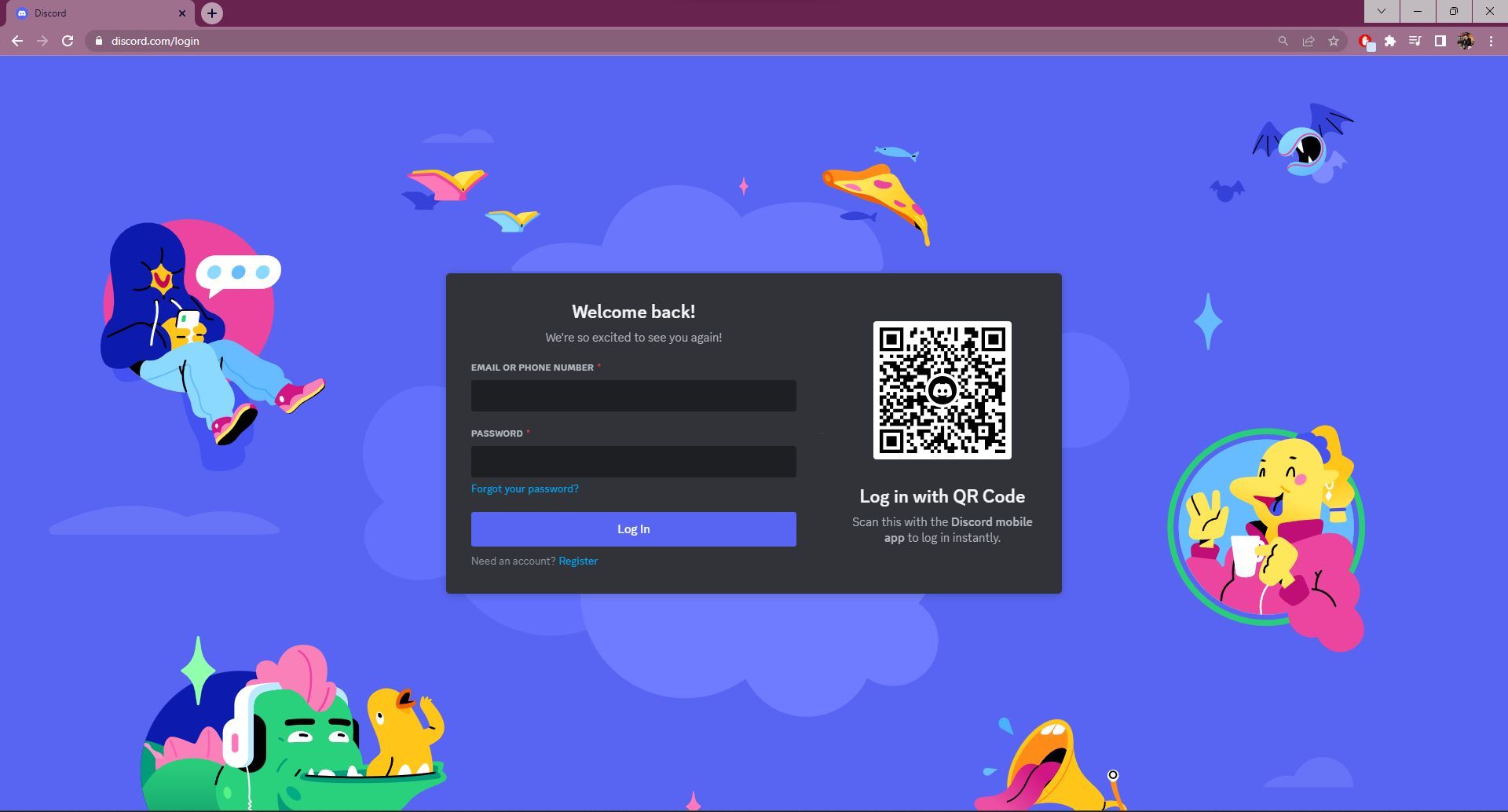
Se nessuno dei metodi precedenti funziona, puoi provare utilizzando la versione web di Discord. A volte, la versione desktop potrebbe avere problemi che la versione web non ha. Ecco come accedere alla versione web:
- Apri i tuoi programma di navigazione in rete e vai al sito Web di Discord.
- Login con i dettagli del tuo account.
Risolto il problema con la ricerca di Discord che non funzionava sul telefono cellulare
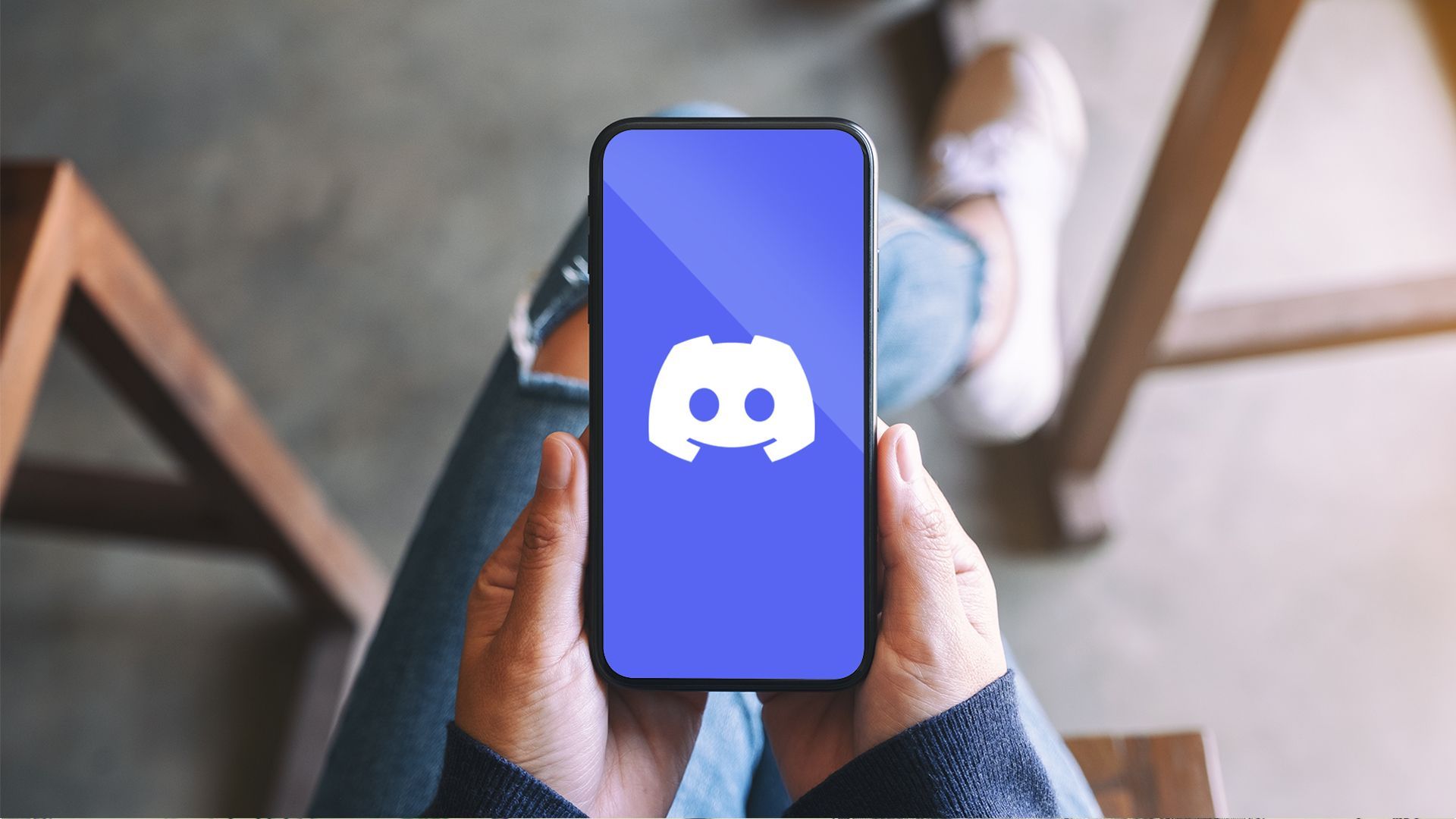
Se riscontri problemi con la ricerca Discord che non funziona sul tuo cellulareecco alcuni passaggi che puoi eseguire per risolvere il problema:
Controlla la tua connessione Internet
Se stai riscontrando una connessione Internet lenta, potrebbe causare errori con la ricerca su Discord. Per risolvere questo problema, puoi controllare la tua connessione Internet o passare a una rete diversa per vedere se il problema persiste.
Aggiorna l’app Discord
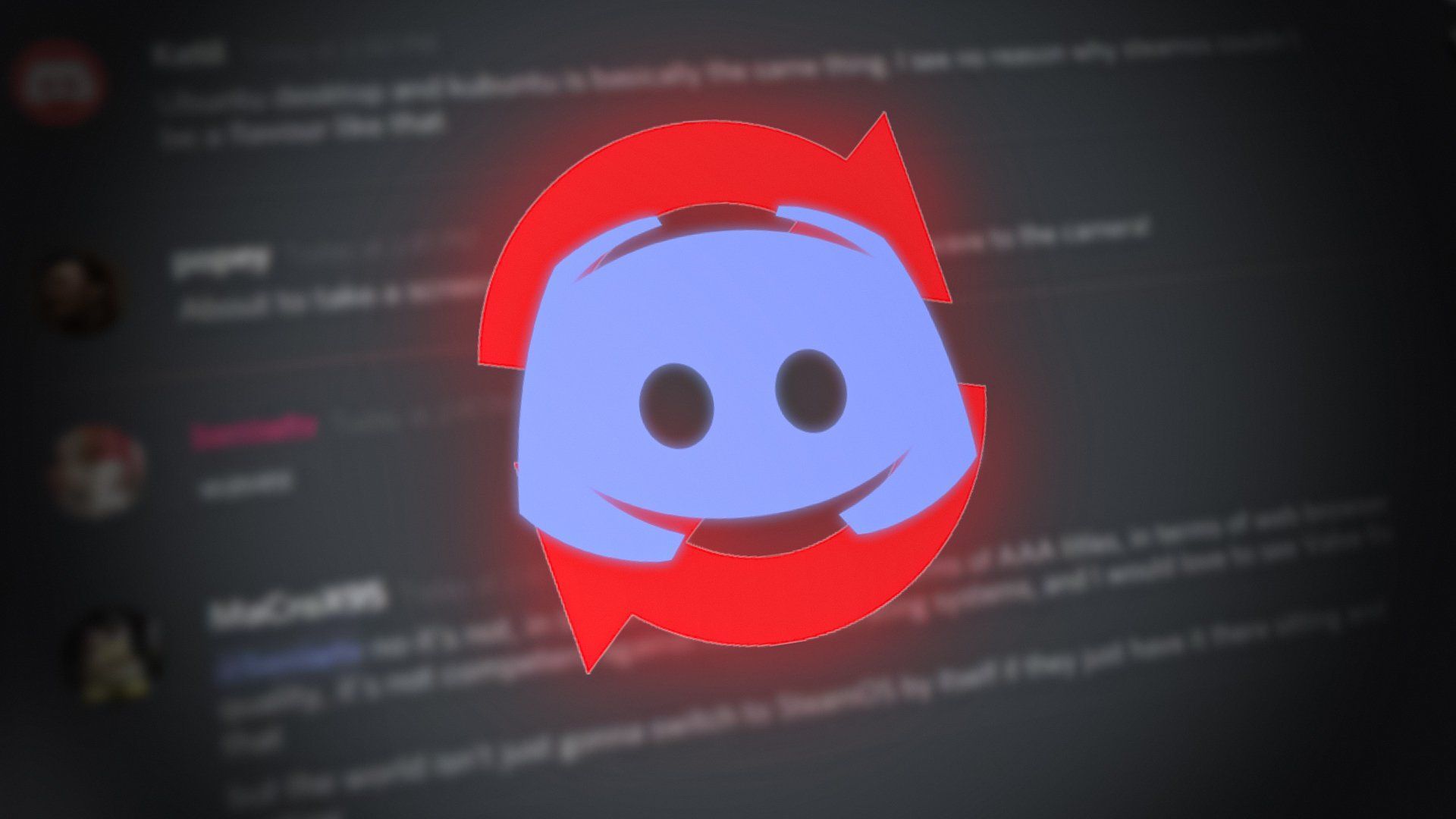
Per aggiornare l’app Discord sul tuo cellulare, vai all’app store E cerca Discordia. Se sono disponibili aggiornamenti più recenti, fare clic sul pulsante Aggiorna. Una volta aggiornato, controlla se il problema è stato risolto.
Cancella la cache di Discord
Svuotare la cache di Discord sul tuo telefono potrebbe aiutare a risolvere il problema di ricerca non funzionante. Ecco come farlo:
- Individua il App opzione andando al Impostazioni menu sul telefono.
- Selezionare “Maneggio app” dal menu.
- Clicca il App Discordia dopo averlo trovato.
- Raggiungi lo spazio di archiviazione e scegli “Cancella i dati“.
- Per cancellare tutti i file della cache, fare clic su “Cancella cache” alla fine.
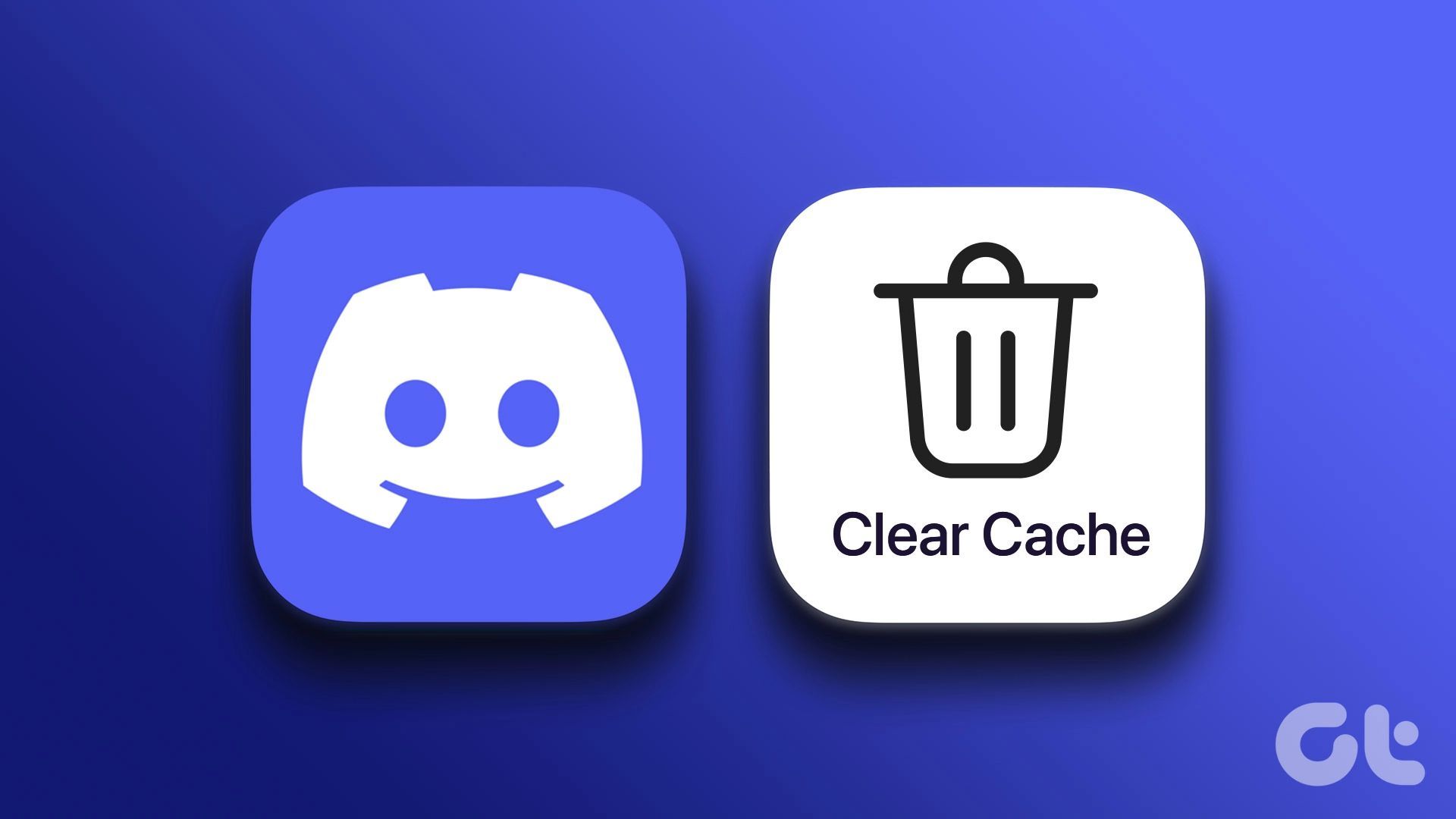
Una volta svuotata la cache, controlla se l’errore è stato risolto. In caso contrario, puoi provare reinstallare l’app Discord come ultima risorsa per risolvere il problema.
Canali Discord Stage
I canali Discord Stage offrono un tipo unico di canale vocale che può essere creato nel tuo server della community. Sono progettati specificamente per eventi e conversazioni in cui solo partecipanti selezionati dovrebbero parlare o in video mentre la maggior parte del pubblico rimane passiva. Ecco alcuni dei vantaggi dell’utilizzo dei canali Discord Stage:
- Versatilità ed efficacia: Dagli AMA alle chat Fireside, ai municipi, ai gruppi di lettura e altro ancora, i canali Stage hanno dimostrato la loro versatilità ed efficacia.
- Moderazione facile: All’interno di ogni canale Stage, i membri possono essere designati come moderatori, relatori o membri del pubblico. I relatori sono presenti nella parte superiore del canale, mentre il pubblico è elencato di seguito per una facile consultazione.
- Canali bloccati: Uno dei vantaggi dei canali Stage è che possono essere bloccati in cima all’elenco dei canali quando sono “aperti”, rendendoli un modo eccellente per trasmettere all’intero server.
- Nessun suono di entrata o uscita: Un’altra caratteristica degna di nota dei canali Stage è l’assenza di suoni di entrata o uscita. Ciò rende incredibilmente facile entrare e uscire dai canali Stage senza avere la sensazione di disturbare nessuno.
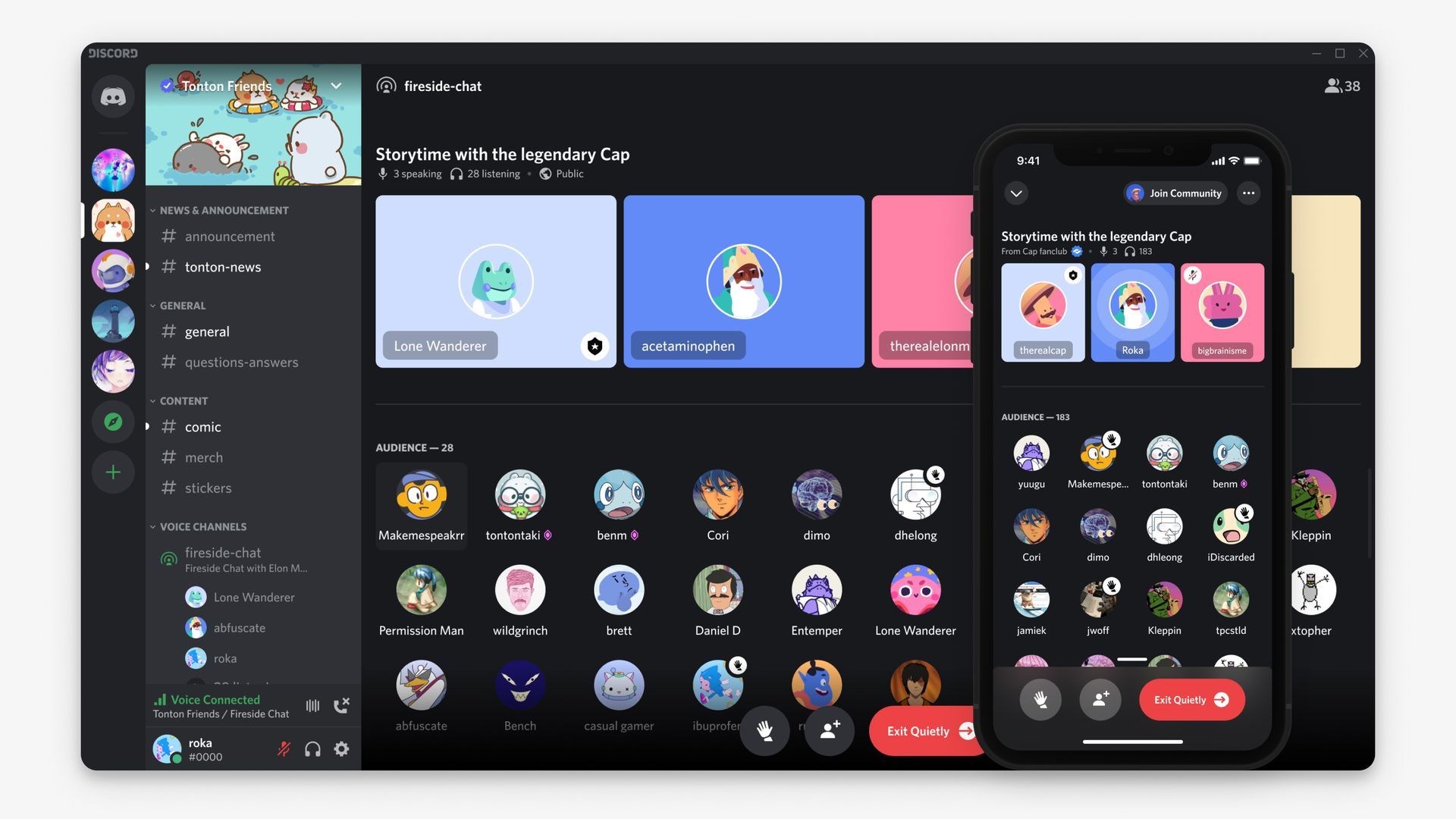
Discord è un potente strumento per la comunicazione e il gioco, ma può avere alcuni problemi. Se riscontri problemi con Discord, nessun problema con i canali di testo, la ricerca non funziona o desideri utilizzare i vantaggi dei canali Discord Stage per i tuoi eventi e conversazioni, segui i passaggi precedenti per risolvere i problemi e sfruttare le funzionalità uniche.
Un altro problema che ha frustrato gli utenti è stato l’errore nella tavola armonica di Discord. Se hai riscontrato anche questo problema, controlla come risolvere il problema con la scheda audio Discord non funzionante
Source: Discord nessun problema tecnico dei canali di testo: come risolverlo